win7内存占用过高怎么办?win7内存占用过高处理方法?
计算机的内存空间取决于计算机的运行流畅性。随着时间的推移,内存会爆满,导致占用过从而延迟计算机。那么如何解决呢?下面就一起来看看解决方法吧。
win7内存占用过高怎么办:
方法一、禁用自动更新
1、点击“开始”打开“控制面板”
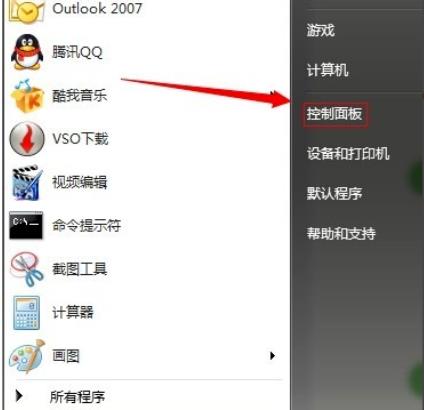
2、点击“Windows update”
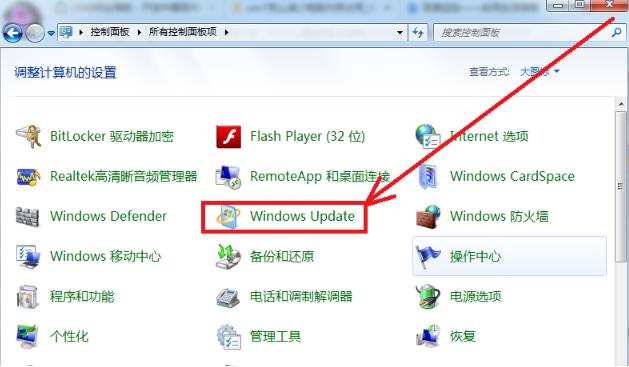
3、点击左侧“更改设置”
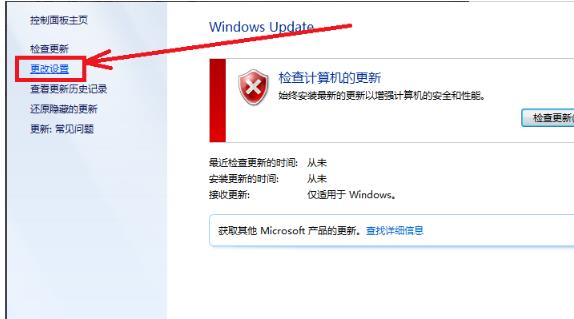
4、选择“从不检查更新”
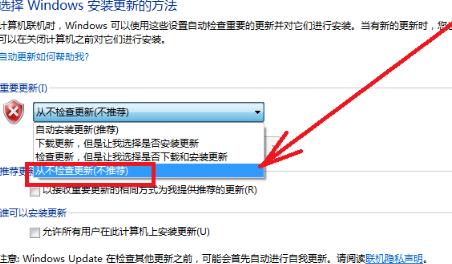
方法二、软件删除
把没用的软件全部卸载。
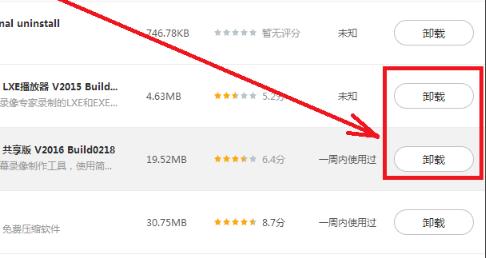
方法三、关闭进程
把没用的进程都结束,不然很多后台都会有广告占满内存。
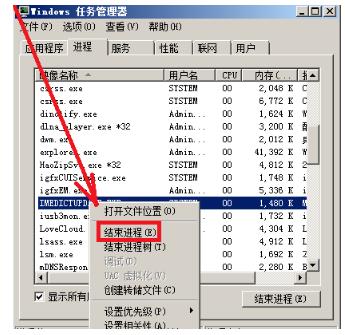
方法四、禁用服务
很多系统中没用的服务也关闭,既保证了安全也节省了空间。
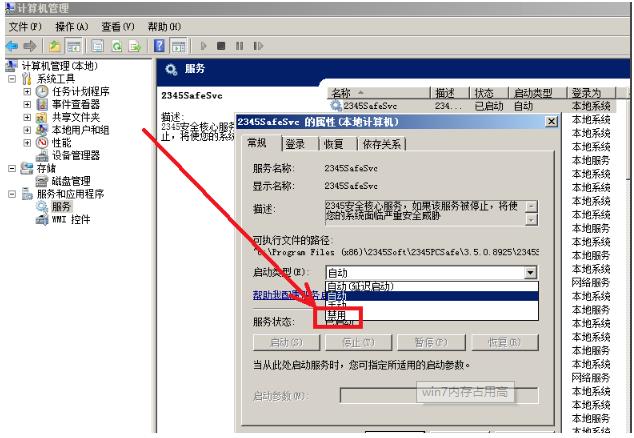
以上就是win7内存占用过高处理方法,喜欢的小伙伴可以关注系统520哦。






